win10免安装版本的MySQL安装配置教程
网上找了好多,发现好多不是linux系统的就是与现在新版本有出入,自己做小项目亲手实践了一下,供大家借鉴。
MySQL版本:mysql-5.7.17
下载方法:
1、MySQL官方网址https://www.mysql.com/downloads/
2、下载方法:
a、选择对应模块:
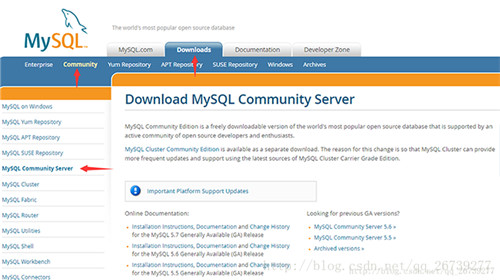
b、选择对应的版本(这里我选windows):
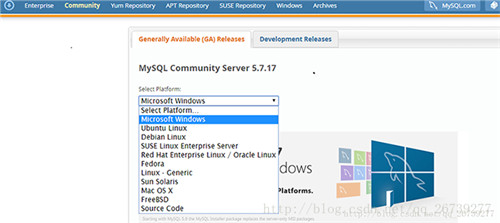
c、选择32位或64位版本进行下载:
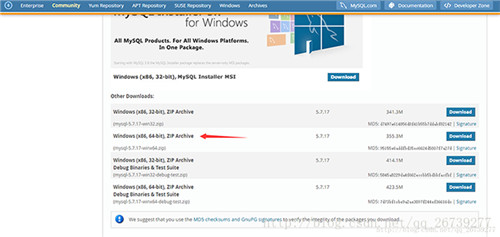
d、点击下载,它会让登陆或注册,这里可以跳过:

MySQL安装配置
1、将下载的.zip 文件解压后放到要安装的地方,位置随意。
打开文件夹,新建my.ini文件,输入:
[mysql] # 设置mysql客户端默认字符集 default-character-set=utf8 [mysqld] #设置3306端口 port = 3306 # 设置mysql的安装目录 basedir=D:\mysql\mysql-5.7.17-winx64 --自己的路径 # 设置mysql数据库的数据的存放目录 datadir=D:\mysql\mysql-5.7.17-winx64\data --自己的路径 # 允许最大连接数 max_connections=200 # 服务端使用的字符集默认为8比特编码的latin1字符集 character-set-server=utf8 # 创建新表时将使用的默认存储引擎 default-storage-engine=INNODB
然后保存成ANSI格式。
2、打开 Windows 环境变量设置, 在环境变量 的 Path 变量中将mysql的bin目录的全路径放里面,然后在路径后面加个英文的分号(;)保存。
如D:/mysql/mysql-5.7.17-winx64/bin;
3.安装 MySQL 服务: mysqld –install
启动: net start MySQL
停止: net stop MySQL
卸载: sc delete MySQL,mysqld -remove
命令行窗口一定要用管理员模式打开
a.安装服务:mysqld –install。
b.启动服务 net start MySQL
(可能遇到问题,MySQL 服务正在启动。MSQL服务无法启动。服务没有报告任何错误。请键入NET HELPMSG 3534 以获得更多的帮助。
把data文件夹删掉,用mysqld –initialize 初始化data目录即可。
4、当成功进入开启服务以后,用
mysql -u root -p 回车
输入密码(data文件夹下,后缀为.err的文件里)
输入后回车 。
注意: 旧版本初始是没有密码的,直接回车就可以登陆成功,新版本为了加强安全性,会产生随机密码。
5.修改密码
可以有三种方法:
①用SET PASSWORD命令:首先登录MySQL。
格式:mysql> set password for 用户名@localhost = password(‘新密码');
例子:mysql> set password for root@localhost = password(‘123');
(可以直接mysql> set password = password(‘123');)
②用mysqladmin(未登录MySQL的情况下使用)
格式:mysqladmin -u用户名 -p旧密码 password 新密码
例子:mysqladmin -uroot -p123456 password 123
③用UPDATE直接编辑user表
首先登录MySQL。
mysql> use mysql; mysql> update user set password=password(‘123') where user='root' and host='localhost'; mysql> flush privileges;
以上就是本文的全部内容,希望对大家的学习有所帮助,也希望大家多多支持脚本之家。
相关文章
- 这篇文章主要介绍了MySQL性能监控软件Nagios的安装及配置教程,这里以CentOS操作系统为环境进行演示,需要的朋友可以参考下...2015-12-14
- 这篇文章主要介绍了Win10 IIS 安装及.net 4.5及Win10安装IIS并配置ASP.NET 4.0的方法,本文给大家介绍的非常详细,具有一定的参考借鉴价值,需要的朋友可以参考下...2021-09-22
Windows10安装Oracle19c数据库详细记录(图文详解)
这篇文章主要介绍了Windows10安装Oracle19c数据库详细记录,文中给大家介绍了修改密码的方法,本文通过实例代码给大家介绍的非常详细,对大家的学习或工作具有一定的参考借鉴价值,需要的朋友可以参考下...2020-07-11- 这篇文章主要为大家详细介绍了linux下源码安装mysql5.6.20教程的相关资料,具有一定的参考价值,感兴趣的小伙伴们可以参考一下...2017-01-15
Windows10安装MongoDB4.0详细步骤及启动配置教程
这篇文章主要介绍了Windows10安装MongoDB4.0详细步骤及启动配置教程 ,本文通过图文并茂的形式给大家介绍的非常详细,具有一定的参考借鉴价值,需要的朋友可以参考下...2020-07-11通过node-mysql搭建Windows+Node.js+MySQL环境的教程
这篇文章主要介绍了通过node-mysql搭建Windows+Node.js+MySQL环境的教程,node-mysql是JavaScript编写的一个Node的MySQL驱动,需要的朋友可以参考下...2016-03-03win10安装tensorflow-gpu1.8.0详细完整步骤
这篇文章主要介绍了win10安装tensorflow-gpu1.8.0详细完整步骤,本文给大家介绍的非常详细,具有一定的参考借鉴价值,需要的朋友可以参考下...2020-04-22- 本篇文章主要介绍了Mac下安装mysql5.7 完整步骤,具有一定的参考价值,有兴趣的可以了解一下,...2017-01-26
- 这篇文章主要为大家详细介绍了Linux CentOS MySQL数据库的安装配置教程,具有一定的参考价值,感兴趣的小伙伴们可以参考一下...2017-05-19
powershell解决win10开始菜单和通知中心无法打开
这篇文章主要介绍了powershell解决win10开始菜单和通知中心无法打开的相关资料,需要的朋友可以参考下...2020-06-30- 如果我们使用Xampp服务器自带数据库mysql,就必须先修改mysql的密码,下面小编给大家分享如何修改Xampp服务器上的mysql密码,需要的朋友参考下吧...2017-04-26
- 这篇文章主要为大家分享了win7下MySql 5.7安装配置方法图文教程,感兴趣的小伙伴们可以参考一下...2016-05-20
- 今天工作中需要对一台ubantu的系统安装mysql,因为以前一直使用的是centos,虽然它也是类unix但是和redhat或centos命令上还是有点差别。所以通过网上查阅资料,终于安装成功了,现在将步骤分享给大家,有需要的朋友们可以参考借鉴。...2016-10-20
- 这篇文章主要为大家详细介绍了linux上mysql安装详细教程,具有一定的参考价值,感兴趣的小伙伴们可以参考一下...2017-02-08
- 这篇文章主要介绍了在windows10上安装mysql详细图文教程,本文介绍的非常详细,具有参考借鉴价值,感兴趣的朋友一起看看吧...2016-09-18
Hibernate4在MySQL5.1以上版本创建表出错 type=InnDB
本文主要介绍解决Hibernate4在MySQL5.1自动创建表出错的方法,简单实用,需要的朋友可以参考下。...2016-06-12centos 6.5下 mysql-community-server. 5.7.18-1.el6安装
这篇文章主要介绍了centos 6.5下 mysql-community-server. 5.7.18-1.el6安装,需要的朋友可以参考下...2017-05-09- 应一个朋友要求写了这个批处理程序,主要用途就是在win32系统中方便停止、开启、重启IIS、MySQL服务。 ...2016-01-27
- 这篇文章主要为大家详细介绍了win10下两个MySQL5.6.35数据库安装教程,具有一定的参考价值,感兴趣的小伙伴们可以参考一下...2017-05-19
- 这篇文章主要介绍了MAC版修改MySQL初始密码的方法,非常不错,具有参考借鉴价值,需要的朋友可以参考下...2017-02-08
